-Видео

- Фестиваль фейерверков в Костроме 08.08.2
- Смотрели: 0 (0)

- Без заголовка
- Смотрели: 2 (2)

- Кормление маленьких лосят на лосеферме в
- Смотрели: 8 (0)
-Цитатник
Без заголовка - (4)
Вечный православный календарь
Справочник по основным тегам HTML. - (0)Справочник по основным тегам HTML. При создании поста хочется не только дать какую то информаци...
Всего двадцать пять!|Татьяна Лаврова... - (0)...
"Мне очень ..." - (0)Кода проезжаешь по рижскому шоссе г. Зубцов, у дороги размещен желтый плакат, на котором че...
Случайное письмо на электронке... - (0)Случайное письмо на электронке Я нехотя решила прочитать. Писали будто б...
-Метки
бижутерия бисер бисероплетение видео вкусняшка выпечка вязание декупаж десерт детское для вики для дневника женский образ живопись заготовки интересное ирина самарина-лабиринт картинки картинки для декупажа картины красота крючок кулинария лирика мастер класс мк мр плеер музыка песня полезная информация полезные советы поэзия притча про компьютер про меня рамочка рамочки рецепт теста рецепты ссылка стихи тест тесто украшалки урок фотошоп цветы цитаты шитье юмор
-Рубрики
- стихи (1026)
- Ирина Самарина-Лабиринт (59)
- Анна Ахматова (5)
- Роберт Рождественский (3)
- Юрий Егоров (1)
- Кулинария (357)
- выпечка (177)
- рецепты теста (101)
- десерты (86)
- Заготовки на зиму (48)
- мясные блюда (43)
- блюда из рыбы и морепродуктов (19)
- домашние наливки, настойки (15)
- домашние сыры, творог, и т.д. (14)
- постные блюда (13)
- овощи малосольные, блюда из овощей (13)
- блюда из грибов (11)
- заготовка грибов (5)
- гарнир (5)
- салаты (3)
- блюда из яиц (2)
- Картины (300)
- для декупажа (258)
- Живопись (150)
- для фотошопа (7)
- уроки декупажа (4)
- трафареты (4)
- про компьютер (290)
- рамочки (108)
- украшалки для дневника (62)
- Уроки фотошопа (58)
- Уроки для новичков (49)
- кнопки-переходы (14)
- украшалки для фотошопа (14)
- музыка (258)
- MP-плеер (198)
- подборка песен (29)
- классика инструментальная (24)
- романс (19)
- иностранное, любимое (16)
- современная (16)
- восточная (3)
- Полезные советы (136)
- лечение домашними средствами (34)
- творчество (32)
- сад-огород (26)
- для теста, приготовления пищи (12)
- фотография (7)
- для волос (5)
- макияж глаз (2)
- про детей (1)
- прически (1)
- видеоролик (112)
- мастер-класс (99)
- спектакли онлайн (1)
- танец (1)
- Цитаты (109)
- юмор (80)
- мудрые мысли (37)
- полезная информация (98)
- диетические блюда (1)
- уроки йоги (1)
- поделки (90)
- творчество (57)
- вязание (31)
- подарок (10)
- Про меня (71)
- результаты тестов (35)
- мои фотографии (16)
- приглашаю на прогулку (9)
- моя семья (8)
- видео (4)
- Для Вики (64)
- вязание (43)
- шитье (7)
- куклы (5)
- обувь (5)
- религия (56)
- притчи (35)
- молитвы (18)
- святые и иконы (5)
- бисероплетение (46)
- цветы и малые формы из бисера (27)
- жгуты из бисера (18)
- ритуал (38)
- все про шитье (25)
- мк (21)
- подкладка (3)
- платья (3)
- юбки (2)
- блузки (2)
- пиджак (1)
- интересные модели (24)
- вязание (16)
- шитье (7)
- для интерьера (3)
- просто интересно (22)
- интересные факты (20)
- головоломки (2)
- клуб "Моя планета" (1)
- мои работы (22)
- бисероплетение (12)
- декупаж (7)
- плетение из газет (3)
- точки, точки (1)
- Для Кирилла (10)
- Обучение, развитие (8)
- Россия от древности до наших дней (7)
- Интересные факты (5)
- история Руси (1)
- руны (4)
- как использовать (2)
- активация (2)
-Музыка
- Fausto Papetti - Femmes
- Слушали: 873 Комментарии: 0
- Владимир Высоцкий - Лукоморья больше нет
- Слушали: 1293 Комментарии: 0
- Марк Энтони - When I dream at night. Супер- песня!!!
- Слушали: 25282 Комментарии: 4
- Блюз для тебя и о тебе
- Слушали: 10559 Комментарии: 0
- Andre Rieu
- Слушали: 6172 Комментарии: 0
-Приложения
 Всегда под рукойаналогов нет ^_^
Позволяет вставить в профиль панель с произвольным Html-кодом. Можно разместить там банеры, счетчики и прочее
Всегда под рукойаналогов нет ^_^
Позволяет вставить в профиль панель с произвольным Html-кодом. Можно разместить там банеры, счетчики и прочее ОткрыткиПерерожденный каталог открыток на все случаи жизни
ОткрыткиПерерожденный каталог открыток на все случаи жизни Я - фотографПлагин для публикации фотографий в дневнике пользователя. Минимальные системные требования: Internet Explorer 6, Fire Fox 1.5, Opera 9.5, Safari 3.1.1 со включенным JavaScript. Возможно это будет рабо
Я - фотографПлагин для публикации фотографий в дневнике пользователя. Минимальные системные требования: Internet Explorer 6, Fire Fox 1.5, Opera 9.5, Safari 3.1.1 со включенным JavaScript. Возможно это будет рабо Онлайн-игра "Большая ферма"Дядя Джордж оставил тебе свою ферму, но, к сожалению, она не в очень хорошем состоянии. Но благодаря твоей деловой хватке и помощи соседей, друзей и родных ты в состоянии превратить захиревшее хозяйст
Онлайн-игра "Большая ферма"Дядя Джордж оставил тебе свою ферму, но, к сожалению, она не в очень хорошем состоянии. Но благодаря твоей деловой хватке и помощи соседей, друзей и родных ты в состоянии превратить захиревшее хозяйст Онлайн-игра "Empire"Преврати свой маленький замок в могущественную крепость и стань правителем величайшего королевства в игре Goodgame Empire.
Строй свою собственную империю, расширяй ее и защищай от других игроков. Б
Онлайн-игра "Empire"Преврати свой маленький замок в могущественную крепость и стань правителем величайшего королевства в игре Goodgame Empire.
Строй свою собственную империю, расширяй ее и защищай от других игроков. Б
-Новости
-Фотоальбом
Фотоальбом закрыт всем, кроме списка избранных и списка друзей. Зарегистрироваться!
-Всегда под рукой
-Я - фотограф
Отпуск 2014
-Поиск по дневнику
-Подписка по e-mail
-Интересы
вышиваю крестиком вяжу жгуты из бисера вяжу на спицах и крючком делаю открытки в технике квиллинг. занимаюсь декупажем и т.д. плету из газетной лозы расписываю предметы обихода в точечной технике
-Друзья
Друзья онлайн
vit4109
Ipola
Друзья оффлайнКого давно нет? Кого добавить?
_Lyubasha_K_
Alina_Mix
Arnusha
Babajka
BARGUZIN
CAZADOR
Dmitry_Shvarts
EFACHKA
eleilla
Hope_always
justvitek
Larmes_delicatesse
LediLana
mamavita
MarinaAleks
Natali1989
ringing
Rost
svetikya
Talya6
Tanita_Cat
Tatjanuschka
VALERI-ELIN
Viktoria_84
VIPs
VOVKYSE
Виктор_Варкентин
галина5819
Доктор_Хаус_Ру
ЖЕНСКИЙ_БЛОГ_РУ
ЗДОРОВЬЕ_РОССИИ
ИНТЕРЕСНЫЙ_БЛОГ_ЛесякаРу
Клуб_Красоты_и_Здоровья
КРАСОТА_ЗДОРОВЬЯ
Лариса_Воронина
ЛИЧНЫЕ_ОТНОШЕНИЯ
Мальцева_Марина
Мамедыч
Марриэтта
МирАлин
Надежда-Эсперанса
нахапурик
Ольга-В
Растимул
РОССИЙСКАЯ_СЕМЬЯ
Рябина_Рябинушка
СЕМЬЯ_И_ДЕТИ
Сказочная_петелька
Соланж_Гончарова
Томсон
-Сообщества
Участник сообществ
(Всего в списке: 8)
Неизвестная_Планета
БагЛи
Темы_и_схемы
стихи_в_рамочках
Бисероплет
Camelot_Club
Сообщество_Творческих_Людей
Говорим_пишем_спорим
Читатель сообществ
(Всего в списке: 1)
О_Самом_Интересном
-Статистика
Создан: 13.02.2012
Записей: 3002
Комментариев: 413
Написано: 5091
Записей: 3002
Комментариев: 413
Написано: 5091
Урок рамка фотошоп с картинкой. в Photoshop CS5 |
Цитата сообщения mimozochka
Урок рамка фотошоп с картинкой. в Photoshop CS5 .
Урок для тех ,кто хочет научиться делать рамочки в фотошопе.Урок для Photoshop CS5 . Будем делать рамочку не сложную с картинкой. 1Открываем фотошоп,идем файл ,создать. вот такие параметры.  2 Открываем картинку,которую хотим видеть в рамке.(у меня пейзаж). Снимаем замочек в панели слоев.Подгоняем размер картинки(изображение,изменить размер. Меняем ширину на 800px ,высота автоматически поменяется) .  3 Переносим нашу картинку на созданный слой. (инструмент перемещения вверху на панели инструментов.)устанавливаем цвета основной светлее,фоновый темнее.(Нажимаем на квадратик внизу на панели инструментов и в выпавшем окне ( пипеткой нажимая на картинку с выбранным цветом цветом)нажимаем ок.  4 Далее редактирование ,выполнить заливку(я выбрала цвет фона,вы смотрите какой вам больше подойдет, можно нажать на цвет и выбрать пипеткой) и заливаем слой.  5 Делаем активным слой с картинкой(см скрин) Берем ластик ,выставляем рамеры кисти (см скрин)  И начинаем аккуратно стирать ,что бы картинка слилась с фоном (см скрин)Если не получилось,можно вернуться назад(редактирование,отменить)Потом слои,объединить видимые.  6 Берем выделение(см скрин) прямоугольник№1 ,тянем за уголок на рамке и получам пямоугольник,потом добавляем слой№2 и заливаем фоновым цветом№3 (редактирование,выполнить заливку)  7 Применим тиснение. В панели слоев активный слой прямоугольник. Жмем внизу на значек(см скрин) и выбираем тиснение,делаем как на скрине. (стиль внутренний скос,размер 8,цвет ставим фоновый.) 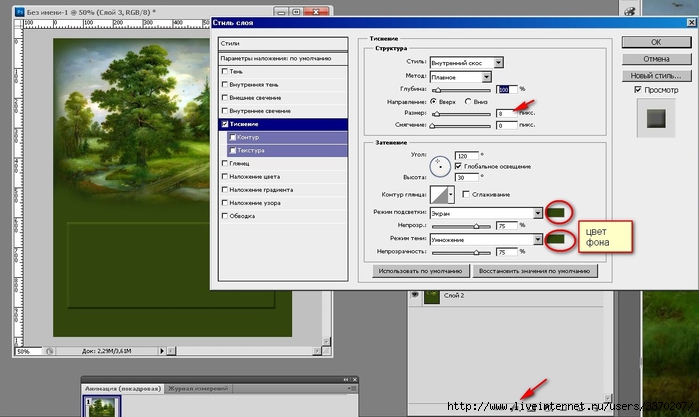 8 Далее редактирование,трансформирование,деформация. И по точкам можно менять фигуру прямоугольника.(см скрин)  9Делаем обводку,я сделала градиентом.Создаем градиент. жмем на градиент,вверху появится окошко с градиентом,жмем на него и отроется окно редактирования градиента.(см скрин). потом жмем ок.  10 Далее нажимаем в слоях на значок(см скрин) выбираем обводка (можно сделать цветом ,узором,как вам нравится) размер 3 снаружи.  11Слои объединяем. Можно применить декор.Открываем его,изменяем размер (изображение,изменить размер) И инструментом перемещения№1 перетаскиваем его на рамку.(положение можно менять с помощью клавиш Ctrl+t) Слой дублируем(нажимаем в панели слоев на него и выбираем дублировать) Размещаем по своему вкусу.  12 Выделение,все, редактирование,выполнить обводку (внутри, 5px, цвет основной.)  13Создать новый слой№1 (см скрин) изображение№2,размеры холста прибавим по 50 px в ширине и высоте.В панели слоев опускаемего на нижний уровень№3. Залить фоновым цветом.№4 (редактирование,выполнить заливку)  14Можно добавить узор(по желанию) открываем картинку , меняем размер до 200px(ширину) далее редактирование,определить узор и ок. 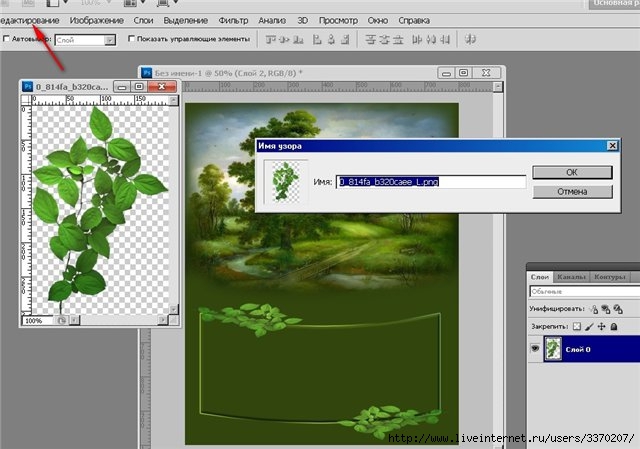 15Далее нажимаем в панели слоев на значок(см скрин) наложение узора (нормальный, масштаб 15% сами можете регулировать размер) и жмем ок  16Далее обводка как в пункте 12.Подписываем ее жмем текст,вверху выбираем стиль,размер,цвет.Инструментом перемещения ставим ник куда вам нравится.  17 Слои ,объединить видимые. Меняем размер(изображение, изменить размер до 700px по ширине,высота автоматом поменяется.Далее разрезаем рамочку . Жмем на раскройку(см скрин)  потом ножичком щелкаем по рамочке,и по точкам в середине устанавливаем направляющие. И последнее Файл,сохранить в WEB . Нажимаем сохранить и в нужную вам папку сохраняем.  Вот и все. Надеюсь вам понравился урок. Желаю удачи!! Что бы рамку вставить в дневник даю ссылку на формулу. ссылка на формулу вставляйте через радикал и все как написано в формуле. |
Серия сообщений "мои уроки":
Часть 1 - Урок делаем рамочку в фотошопе.(для новичков)
Часть 2 - Урок рамка фотошоп с картинкой. в Photoshop CS5 .
Часть 3 - Урок :Рамочка многослойная (по просьбе)
Часть 4 - Урок к коллажу ДЛЯ COREL PSP
...
Часть 22 - Мой урок для начинающего.Делаем коллаж
Часть 23 - Перевод урока "Tristesse" для Корела.
Часть 24 - Делаем музыкальный плейлист-открытка.
| Рубрики: | про компьютер/Уроки фотошопапро компьютер/рамочки |
| Комментировать | « Пред. запись — К дневнику — След. запись » | Страницы: [1] [Новые] |




















